Excelで動的な名前付き範囲を使用する方法
最近の記事では、「link:/ excel-range-name-all-about-excel-named-ranges-excel-range-name [Excelの名前付き範囲]」についてすべて話しました。名前付き範囲を探索しているときに、動的範囲のトピックがポップアップしました。したがって、この記事では、Excelでダイナミックレンジを作成する方法について説明します。
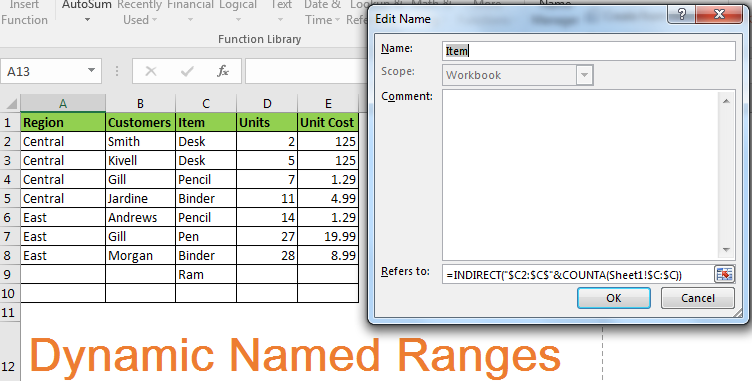
Excelの動的名前付き範囲とは何ですか?
通常の名前付き範囲は静的です。 C2:C10をアイテムとして定義する場合、手動で編集しない限り、アイテムは常にC2:C10を参照します。下の画像では、アイテムリストの空白を数えています。 2を表示しています。
動的であれば、0が表示されます。
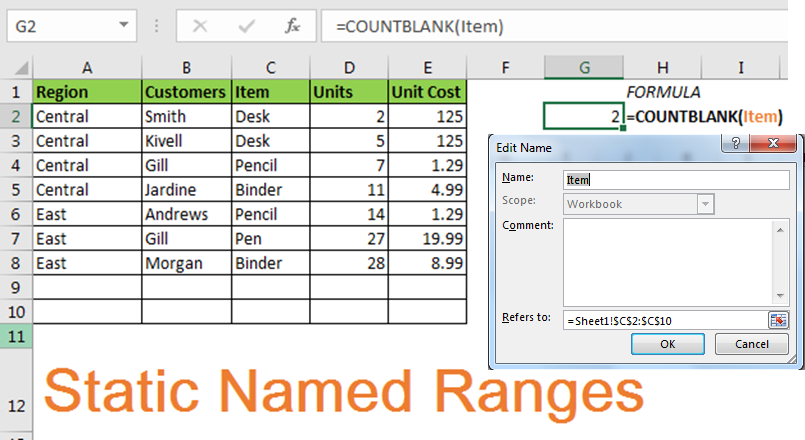
動的な名前の範囲は、データに応じて拡大および縮小する名前の範囲です。たとえば、範囲C2:C10にアイテムのリストがあり、Itemsという名前を付けた場合、範囲内に新しいアイテムを追加するとC2:C11に展開され、上記のように削除すると縮小すると縮小されます。
動的な名前の範囲を作成する方法
Excelテーブルを使用して名前付き範囲を作成する
はい、 `link:/ table-excel-2007-17-amazing-features-of-excel-tables [exceltables]`は動的な名前付き範囲を作成できます。それらは、非常に動的なrangeという名前のテーブルの各列を作成します。
ただし、テーブル名には、データ検証と条件付き書式で使用できないという欠点が1つあります。ただし、特定の名前付き範囲を使用できます。
INDIRECT式とCOUNTA式を使用する名前の範囲を動的にするには、 link:/ lookup-formulas-excel-indirect-function [INDIRECT]
を使用できます。および link:/ counting-excel-counta-function [COUNTA function]
。どうやって?どれどれ。
記述される一般式参照先:セクション
=INDIRECT("$startingCell:$endingColumnLetter$"&COUNTA($columnLetter:$columnLetter))
上記の一般的な式は複雑に見えるかもしれませんが、実際には簡単です。例を見てみましょう。
基本的な考え方は、最後に使用されたセルを決定することです。
ダイナミックレンジの例上記の例では、範囲C2:C10に静的な名前の範囲Itemがありました。ダイナミックにしましょう。
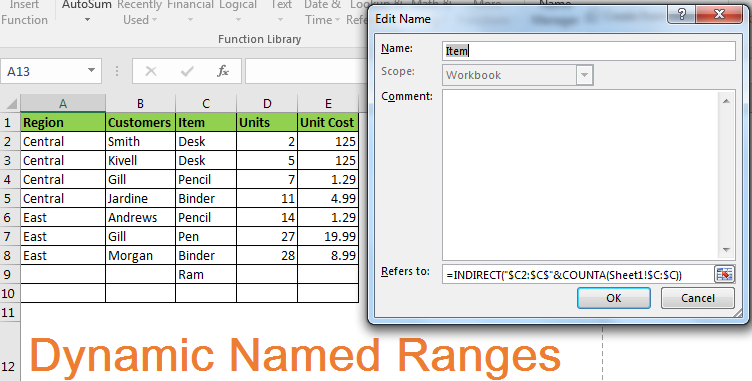
-
CTRL + F3を押してネームマネージャーを開きます。
-
範囲に名前がすでに存在する場合は、それをクリックしてから[編集]をクリックします。それ以外の場合は、[新規]をクリックします。
-
アイテムという名前を付けます。
-
参照先:セクションは、式の下に書き込みます。
-
=INDIRECT("$C2:$C$"&COUNTA($C:$C))
-
OKボタンを押します。
そして、それは完了です。これで、名前ボックスまたは任意の数式にItemと入力すると、その範囲内で最後に使用されたセルのC2が参照されます。
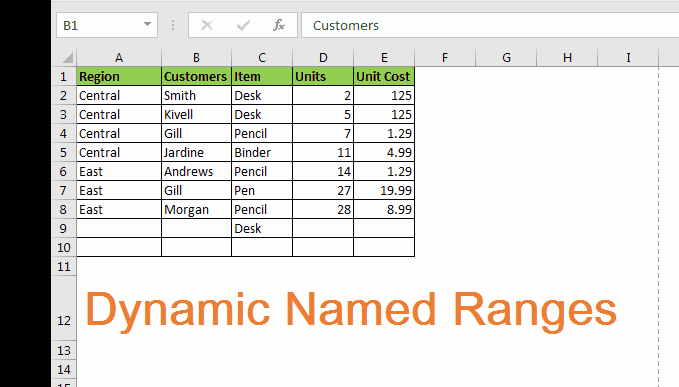
注意:範囲の間にセルを空白にしないでください。それ以外の場合、範囲は空白セルの数だけ減少します。
どのように機能しますか?
私が言ったように、最後に使用されたセルを見つけることだけが問題です。この例では、間に空白のセルを配置しないでください。どうして?あなたが知っているでしょう。
ExcelのINDIRECT関数は、テキストを範囲に変換します。
link:/ lookup-formulas-excel-indirect-function [INDIRECT](“ $ C $ 2:$ C $ 9”)
絶対範囲$ C $ 2:$ C $ 10を参照します。最後の行番号を動的に見つける必要があります(9)。
すべてのセルの値はC2:C10の範囲にあるため、 `link:/ counting-excel-counta-function [COUNTAfunction]`を使用して最後の行を見つけることができます。
したがって、= INDIRECT( “$ C2:$ C $”&この部分は開始行と列を修正し、COUNTA($ C:$ C)は最後に使用された行を動的に計算します。
そうです、これが方法です。 Excelのすべての数式と機能で機能する最も効果的な動的名前付き範囲を作成します。データを変更するときに名前付き範囲を再度編集する必要はありません。